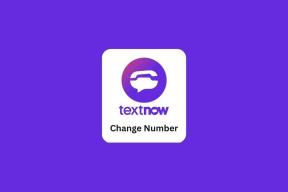Hur man spelar in Super Slow Motion-videor på Galaxy S10/S10 Plus
Miscellanea / / November 29, 2021
Samsung Galaxy S10 och Galaxy S10 Pluss kamera erbjuder mycket vad konkurrenterna inte gör. Ja, jag pratar om Super Slo-mo-läget och sportläget. Även om det är ganska enkelt att använda den senare (tryck och skjut), involverar den förra massor av dolda funktioner och smarta hacks.

Till att börja med kan Galaxy S10-kameran ta bilder med 960 bilder per sekund. Det ger dig inte bara en kvalitetsvideo, utan det ger dig också ett imponerande antal bildrutor att leka med. Dessutom kan du enkelt dubbla uppspelningstiden om det passar ditt syfte.
Så om du vill utforska superslow motion-läget för din nya Galaxy S10 och S10 Plus i sin helhet, är det här det bästa stället att komma igång.
1. Låt det finnas ljus
Nyckeln till en bra slow motion-video är ljus. Mer ljus, bättre blir dina videor. Du måste ha märkt lampor som flimrar under inomhusbilder under artificiellt ljus.
Middag och morgon är två av de bästa tidpunkterna för att spela in superslow motion-videor när det finns gott om ljus. Videon kommer inte bara att vara brusfri, utan det skulle inte finnas några oönskade skuggor i videon.


Men om du märker lätt flimmer finns det ett inbyggt alternativ för att ta bort flimmer till viss del. För att komma åt den, öppna videon i galleriet, tryck på Spela slow motion-videobubblan och tryck på knappen med tre punkter i det övre högra hörnet. Växla nu omkopplaren för Ta bort flimmer.
Även på Guiding Tech
2. Trim. Skära. Klipp.
Det jag älskar med Galaxy S10:s inbyggda redigeringssvit är att den har gott om funktioner. Du kan enkelt trimma, reversera eller loopa en video på några minuter utan att lämna appen, eller för den delen, installera en videoredigeringsapp från tredje part.

För att trimma en video, öppna videon i redigeringsläge och dra startpunkten och slutpunkten. Bortsett från det kan du till och med modifiera slow motion-uppspelningen genom att dra den andra parentesen (betecknad med vattendroppsliknande ikoner).


3. Lägg till ett Trippy-ljudspår
Har du någonsin lyssnat på standardljudet för slow motion-videor? De låter som utomjordingar som pratar. Tack och lov spelar Galaxy S10 inte in bakgrundsbrus, men du kan alltid lägga till en trippy låt för att lyfta stämningen i videon. Och till skillnad från sin föregångare har den här en mängd ljudspår.

För att lägga till en låt, tryck på musikbubblan ovanför sökfältet. Om det är första gången du använder den här modulen, tryck på OK i bekräftelserutan och välj bland hundratals tillgängliga låtar.


Vad jag älskade med den här modulen är att alla spår är ordnade i kategorier, vilket gör det enkelt att välja och ladda ner låtar. Se bara till att du är i ett område med bra internettäckning eftersom du måste ladda ner de flesta spår innan du kan använda dem.
När du är klar gör du bara de andra justeringarna/ändringarna och sparar dem.
4. Loop & Reverse
Eftersom en video i normalt format är bara så passé.
Tillsammans med alternativet att vända ett superslow-mo-klipp låter Galaxy S10 dig också upprepa ett klipp i en loop. För att göra det, tryck på videon för att öppna den och tryck på ikonen med tre punkter. Välj Detaljer så ser du tre klipp längst ner.


Tryck på den du gillar och tryck på Spara som MP4. Nu kan du fortsätta med de vanliga ändringarna som att lägga till låtar eller trimma den för att komma till handlingen snabbare.

Dessa små klipp skapar superroliga Instagram-inlägg och berättelser.
Coolt tips: Tryck på kameraikonen till höger för att fånga en stillbild från en video.
Även på Guiding Tech
5. Förläng timern
Inspelningstiden för superslow-mo-videor på Galaxy S10 kan sträcka sig över antingen 0,4 sekunder eller 0,8 sekunder. Medan den förra ger bäst resultat, är den senare av standardkvalitet.
Om vi pratar siffror kommer 0,4 sekunders video vid 960 fps att ge dig 12 sekunders uppspelning medan 0,8 sekunders video som tagits med 480 fps ger dubbel uppspelningstid.


Ändå, om du känner att du kan leva med slow-mos av standardkvalitet, öppna kameraappen, svep till fliken Super slow-motion och tryck en gång på timerikonen längst upp.
6. Justera rutan Rörelsedetektering
Som standard, i det manuella läget, väntar kameran på att åtgärden ska ske i detektionsrutan. När den upptäcker rörelse börjar den spela in. Låter enkelt, eller hur?
Men (det finns alltid ett men) ibland är handlingen så snabb att kameran missar hela möjligheten att upptäcka och fånga.

I sådana fall är den bästa lösningen att öka storleken på fokus. För att göra det, dra helt enkelt i kanterna på rutan.
7. Lägg till ett filter
Tyvärr, det är här redigeringssviten misslyckas, eftersom den inte har alternativ för filter. Om du vill ladda upp video på Instagram, tack och lov borde appens filter ta hand om det.
Men om du vill dela det med dina vänner och bekanta, kan du ta hjälp av alla tredjeparts videoredigeringsverktyg som InShot.

Se bara till att du exporterar en video i full kvalitet.
Ladda ner InShot
Ladda ner PicsArt
Även på Guiding Tech
8. Fånga stadiga videor
Sist men inte minst, investera i ett kvalitetsstativ om du har ostadiga händer. När allt kommer omkring, skulle du inte vilja ha en bra video kantad av skakiga sekvenser, eller hur?
Om du är verkligen entusiastisk över superslow motion-videor, kolla in Joby GripTight GorillaPod Stand. Detta är ett supersmidigt stativ och ger samtidigt ett säkert grepp för telefoner.
Köpa.
JOBY GripTight GorillaPod-stativet kan monteras på vilken yta som helst, oavsett om det är en slät bordsskiva eller armarna på ett träd. Denna produkt för 48 $ har sett mer än tusen kundrecensioner hittills.
Långsamt är det nya fastan
Japp, världen rör sig i en aldrig tidigare skådad takt, men nu kan du sakta ner den med Super Slow-mo på din Galaxy S10/S10 Plus. OK, okej, jag gick lite för långt med det.
På ett allvarligt sätt låter Galaxy S10/S10 Pluss superslow motion-funktion dig se världen från ett annat perspektiv.
Nästa upp: Har den höga skärmen på S10 Plus visat sig vara för besvärlig för dig? Kolla in följande knep för att tämja den stora skärmen.